Nokia X3-02 User Manual [tr]
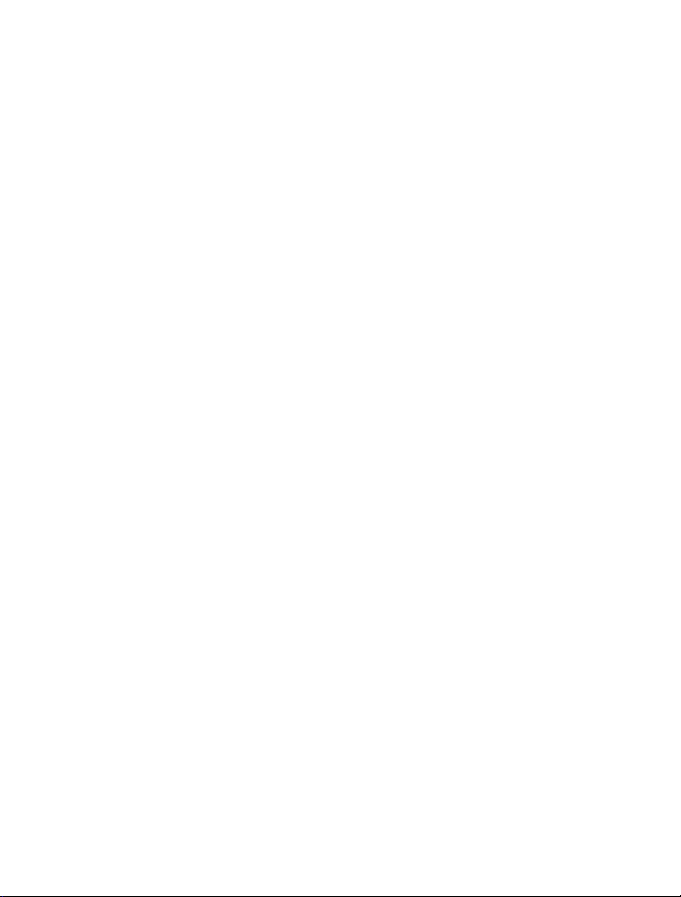
X3–02 Kullanım Kılavuzu
Baskı 1.
1
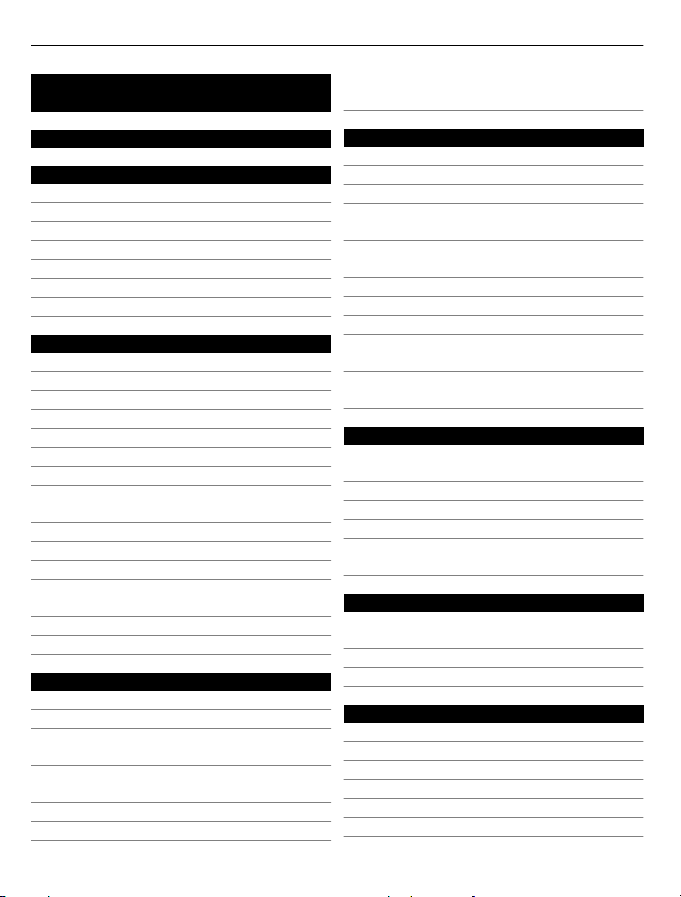
2 İçindekiler
İçindekiler
Güvenlik 4
Başlarken 5
Tuşlar ve parçalar 5
SIM kartı ve bataryayı takma 6
Hafıza kartı takma veya çıkarma 7
Bataryayı şarj etme 7
Bataryayı USB üzerinden şarj etme 8
GSM anteni 9
Bileklik takma 9
Cihazı açma 9
Şebeke servisleri ve ücretler 9
Giriş kodları 10
Cihazı açma veya kapatma 10
Tuşları ve ekranı kilitleme 11
Dokunmatik ekran eylemleri 11
Dokunmatik ekran ayarları 12
Etkileşimli giriş ekranı öğeleri 12
Aramanın, şarkının veya videonun ses
seviyesini değiştirme 13
Göstergeler 13
Medya tuşu13
Mesajlar tuşu13
Eski cihazınızdan kartvizitleri veya
resimleri kopyalama 14
SIM kartsız işlevler 14
Cihazınızı hatsız kullanma 14
Cihaz yönetimi 15
Destek 15
My Nokia 15
Cihazınızı kullanarak cihaz yazılımını
güncelleme 16
Cihaz yazılımını PC'nizi kullanarak
güncelleme 17
Orijinal ayarları geri yükleme 17
Dosyaları düzenleme 17
Resimlerinizi ve diğer içeriği hafıza
kartına yedekleme 17
Telefon 18
Arama yapma 18
Cevapsız aramalarınızı görüntüleme 18
Son çevrilen numarayı arama 18
Telesekreterinize veya başka bir telefon
numarasına aramaları aktarma 19
Alınan bir aramanın veya mesajın
numarasını kaydetme 19
İnternet aramaları hakkında 19
İnternet araması yapma 19
Konferans araması yapma 20
Yalnızca bazı numaraların aramasına
izin verme 21
Arama yapmayı veya cevaplamayı
önleme 21
Kartvizitler 21
Bir ismi ve telefon numarasını
kaydetme 21
Hızlı aramayı kullanma 22
Kartvizit bilgilerinizi gönderme 22
Kartvizit grubu oluşturma 22
Kartvizitleri SIM kartınıza taşıma veya
kopyalama 23
Metin yazma 23
Metin girişi modları arasında geçiş
yapma 23
Geleneksel metin girişi24
Metin tahmini 24
Mesajlar 25
Mesaj gönderme 25
Bir grup kişiye mesaj gönderme 25
Bir eki kaydetme 26
Oturum görüntüleme 26
Telesekreter mesajı dinleme 26
Sesli mesaj gönderme 27
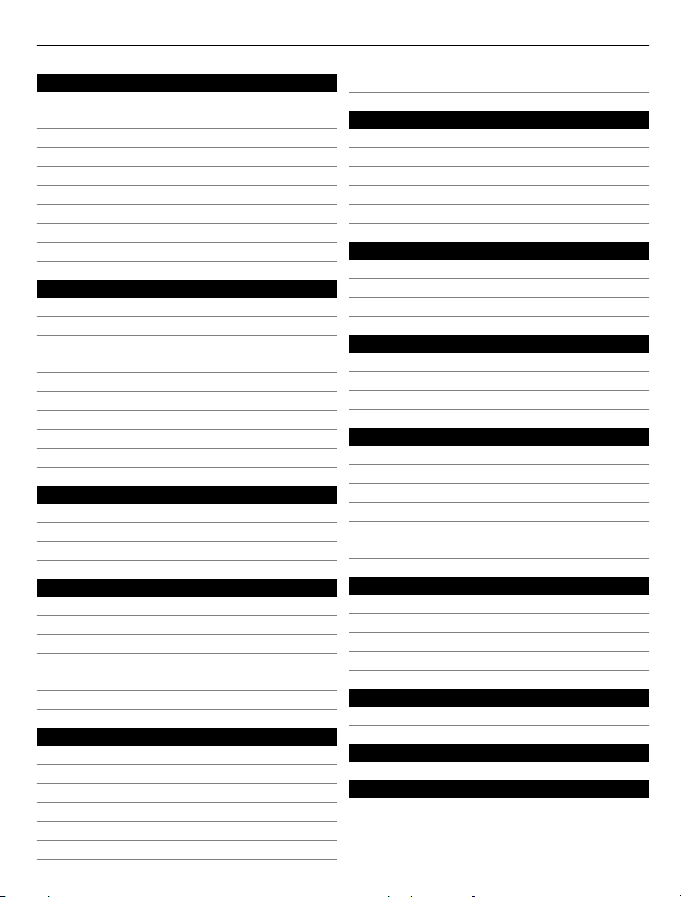
İçindekiler 3
Nokia Messaging e-postası ve IM 27
Nokia Messaging e-postası
hakkında 27
Bir e-posta hesabında oturum açma 27
E-posta gönderme 28
E-posta okuma ve cevaplama 28
Sohbet hakkında 28
Bir sohbet servisinde oturum açma 28
Arkadaşlarınızla sohbet etme 29
Sohbet uygulamasını gizleme 29
Kişiselleştirme 29
Giriş ekranı hakkında 29
Giriş ekranına kısayol ekleme 30
Önemli kartvizitlerinizi giriş ekranına
ekleme 30
Git menüsünü uyarlama 31
Giriş ekranını uyarlama 31
Cihazınızın görünümünü değiştirme 31
Kendi profilinizi oluşturma 31
Zil seslerinizi uyarlama 32
Bağlantı 32
Bluetooth 32
USB veri kablosu 35
WLAN'a bağlanma 36
Nokia Ovi servisleri 37
Ovi by Nokia 37
Nokia Ovi servislerine erişme 39
Nokia Ovi Suite hakkında 39
Nokia Ovi Suite'i Bilgisayarınıza
Yükleme 39
Ovi Player 40
Zaman yönetimi 40
Saat ve tarihi değiştirme 40
Alarm ayarlama 40
Alarmı erteleme 41
Çalışmanız için zaman tutma 41
Geri sayım saatini ayarlama 42
Takvim 42
Alışveriş listesi yapma 42
Resim ve videolar 43
Resim çekme 43
Bir video kaydetme 43
Resim veya video gönderme 44
Fotoğraflar 44
Resim bastırma 45
Müzik ve ses 45
Medya oynatıcı 45
FM radyo 47
Ses kaydediciyi kullanma 49
Web 49
Web tarayıcı hakkında 49
Web'i tarama 49
Tarama geçmişini silme 50
Oyunlar ve uygulamalar 50
Oyunlar ve uygulamalar hakkında 50
Oyun deneyiminizi iyileştirme 50
Oyun veya uygulama indirme 50
Hesaplamaları kullanma 51
Para birimi ve ölçümleri
dönüştürme 51
Cihazınızı koruma 52
Cihazınızı kilitleme 52
Hafıza kartınızı şifre ile koruma 53
Hafıza kartı biçimlendirme 53
Cihazınızı geri dönüşüme hazırlama 53
Yeşil ipuçları 53
Enerji tasarrufu yapın54
Ürün ve güvenlik bilgileri 54
Dizin 61
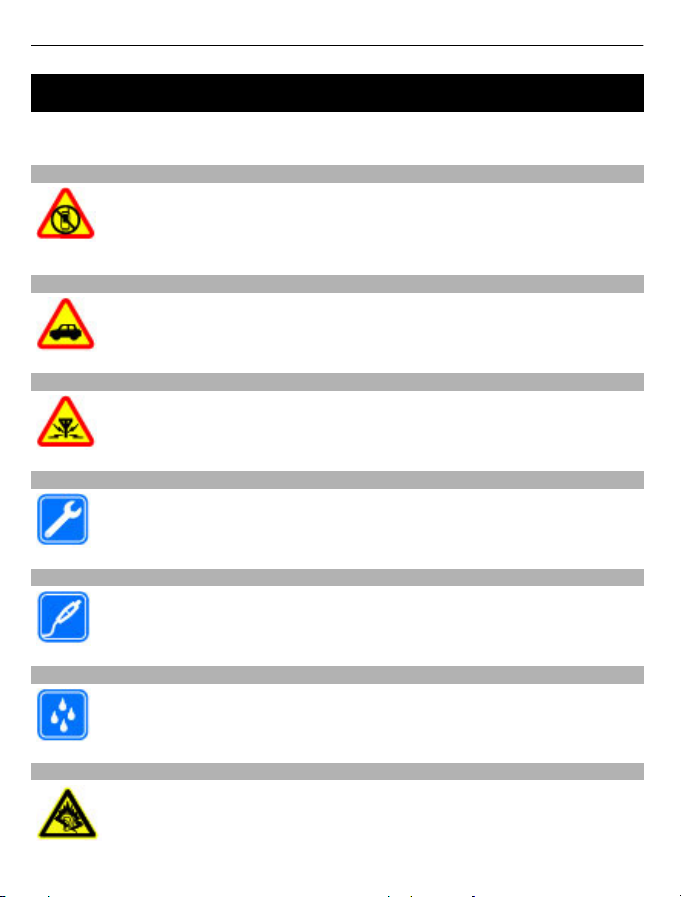
4Güvenlik
Güvenlik
Bu basit talimatları okuyun. Bu talimatlara uyulmaması tehlikeli ya da yasalara aykırı
olabilir. Daha fazla bilgi için kullanım kılavuzunun tamamını okuyun.
YASAKLANAN ALANLARDA KAPATIN
Cep telefonu kullanımına izin verilmeyen yerlerde veya cep telefonu
kullanımının girişim ya da tehlikeye neden olabileceği durumlarda (örneğin,
uçaklarda, tıbbi cihazların yakınında, yakıt, kimyasal madde veya patlama
alanlarında) cihazı kapatın.
YOL GÜVENLİĞİ ÖNCE GELİR
Tüm yerel yasalara uyun. Sürüş sırasında aracı kullanmak üzere ellerinizi her
zaman serbest tutun. Sürüş sırasında önceliğiniz yol güvenliği olmalıdır.
GİRİŞİM
Tüm kablosuz cihazlar, performansı etkileyebilecek girişime maruz kalabilir.
KALİFİYE SERVİS
Bu ürünü yalnızca kalifiye personel monte edebilir veya onarabilir.
BATARYALAR VE DİĞER AKSESUARLAR
Yalnızca, bu cihazla birlikte kullanımı Nokia tarafından onaylanmış olan
bataryaları, şarj cihazlarını ve diğer aksesuarları kullanın. Uyumsuz ürünleri
bağlamayın.
CİHAZINIZI KURU TUTUN
Cihazınız suya dayanıklı değildir. Cihazınızı kuru tutun.
İŞİTME DUYUNUZU KORUYUN
Kulaklıklı mikrofon setini kullanırken sesin makul bir seviyede olmasına
dikkat edin ve hoparlör kullanımdayken cihazı kulağınızın yakınına
getirmeyin.
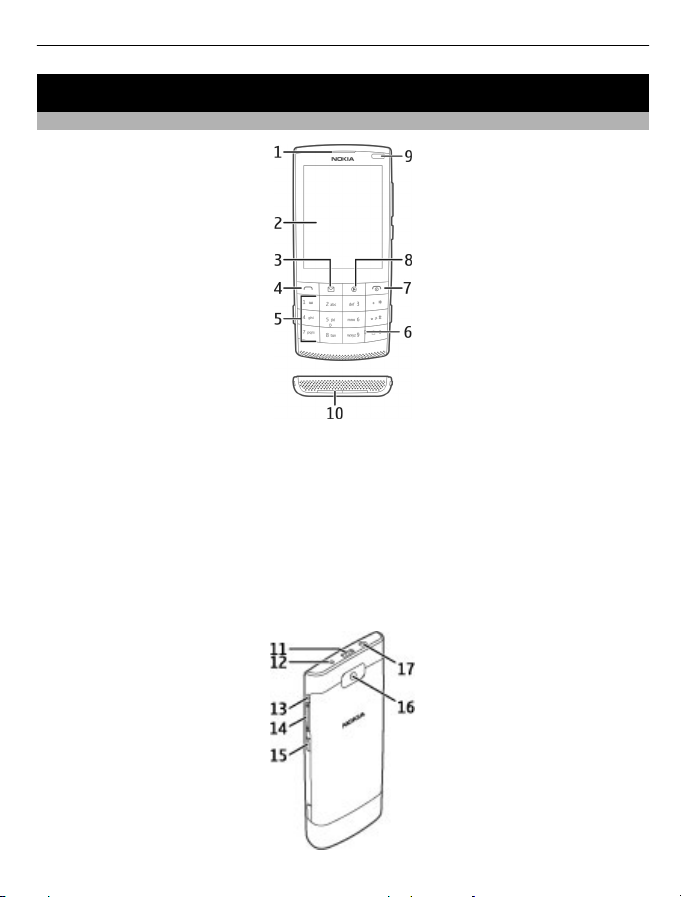
Başlarken
Tuşlar ve parçalar
1 Kulaklık
2 Ekran
3 Mesajlar tuşu
4 Arama tuşu
5 Tuş takımı
6 Mikrofon
7 Bitirme/Açma-kapatma tuşu
8 Medya tuşu
9 Işık sensörü
10 Hoparlör
Başlarken 5
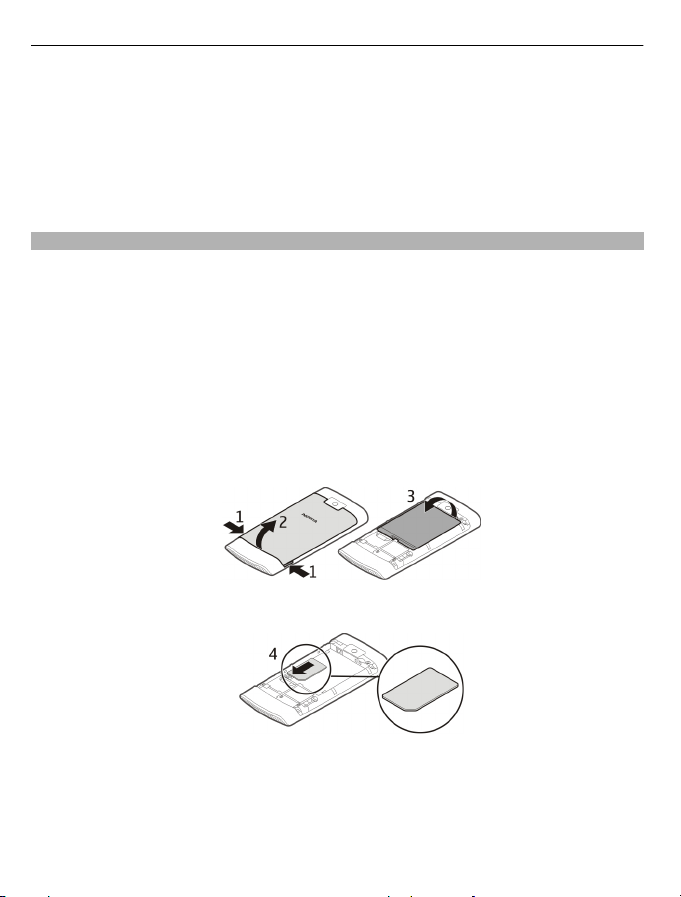
6Başlarken
11 Mikro USB konektörü
12 Şarj cihazı konektörü
13 Bileklik deliği
14 Ses seviyesi tuşları
15 Tuş kilidi düğmesi
16 Kamera merceği
17 Nokia AV konektörü (3,5 mm)
SIM kartı ve bataryayı takma
Not: Herhangi bir kapağı çıkarmadan önce, cihazı kapatıp cihazın şarj cihazı ve diğer
cihazlarla olan bağlantısını kesin. Herhangi bir kapağı değiştirirken elektronik
bileşenlere dokunmaktan kaçının. Cihazı daima kapakları takılı olarak saklayın ve
kullanın.
Bu cihazda, BL-4S batarya kullanılması amaçlanmıştır. Daima orijinal Nokia bataryalarını
kullanın.
SIM kart ve temas noktaları çizik veya katlanma nedeniyle kolayca hasar görebilir, bu
nedenle kartı tutarken, takarken veya çıkarırken dikkatli olun.
1Çıkarma düğmelerine basın ve kapağı çıkarın. Batarya tak
çıkarın.
2 SIM kart takın. Kartın temas bölgesinin aşağı baktığından emin olun.
ılıysa bataryayı kaldırarak
3 Bataryanın ve batarya bölmesinin temas noktalarını hizalayın ve bataryayı takın.
Arka kapağı çıkarmak için, üst kilit mandallarını yuvalarına doğru tutup kapak
yerine kilitleninceye kadar bastırın.
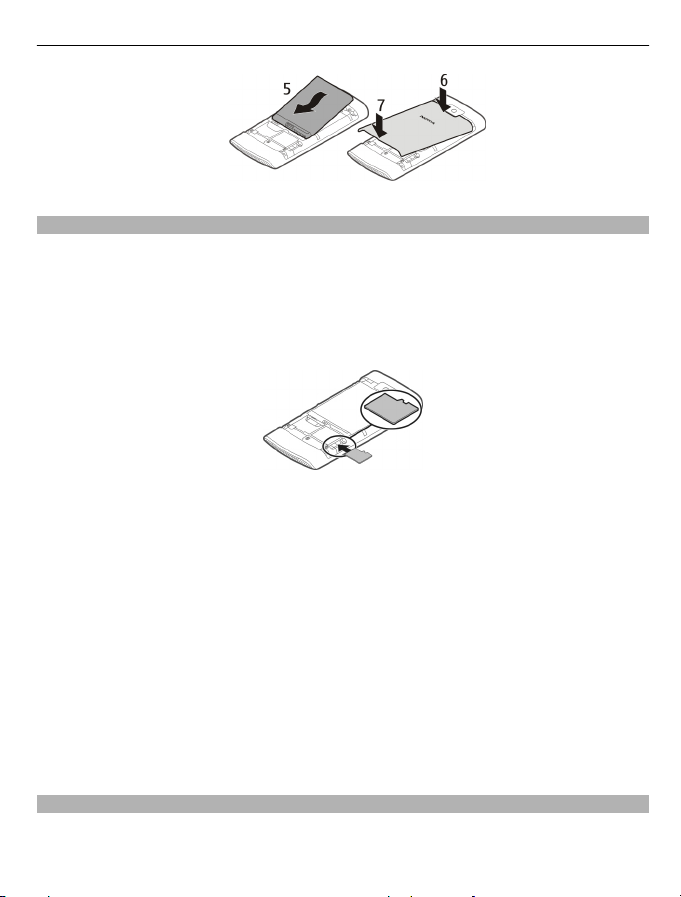
Başlarken 7
Hafıza kartı takma veya çıkarma
Yalnızca, bu cihazla birlikte kullanımı Nokia tarafından onaylanmış olan uyumlu hafıza
kartlarını kullanın. Uyumlu olmayan kartlar, kartın ve aygıtın zarar görmesine ve kartta
depolanmış verilerin bozulmasına neden olabilir.
Cihazınız 32 GB kapasiteye kadar hafıza kartlarını destekler.
Hafıza kartı takma
1Arka kapağı çıkarın.
2Kartın temas bölgesinin aşağı baktığından emin olun. Kartı tık sesi duyuncaya kadar
içine itin.
3Arka kapağı yerine takın.
Hafıza kartını çıkarma
Önemli: Hafıza kartını kullanmakta olan bir uygulama varsa, hafıza kartını çıkarmayın.
Böyle yapılırsa hafıza kartı ve cihaz zarar görebilir, kart üzerinde depolanmış veriler
bozulabilir.
Hafıza kartını, cihazı kapatmadan çıkarabilir veya takabilirsiniz.
1Arka kapağı çıkarın.
2Kartı tık sesi duyuncaya kadar içine itin ve kartı dış
arı çıkarın.
3Arka kapağı yerine takın.
Bataryayı şarj etme
Bataryanız fabrikada kısmi olarak şarj edilir, ancak cihazınızı ilk kez açmadan önce
yeniden şarj etmeniz gerekebilir.
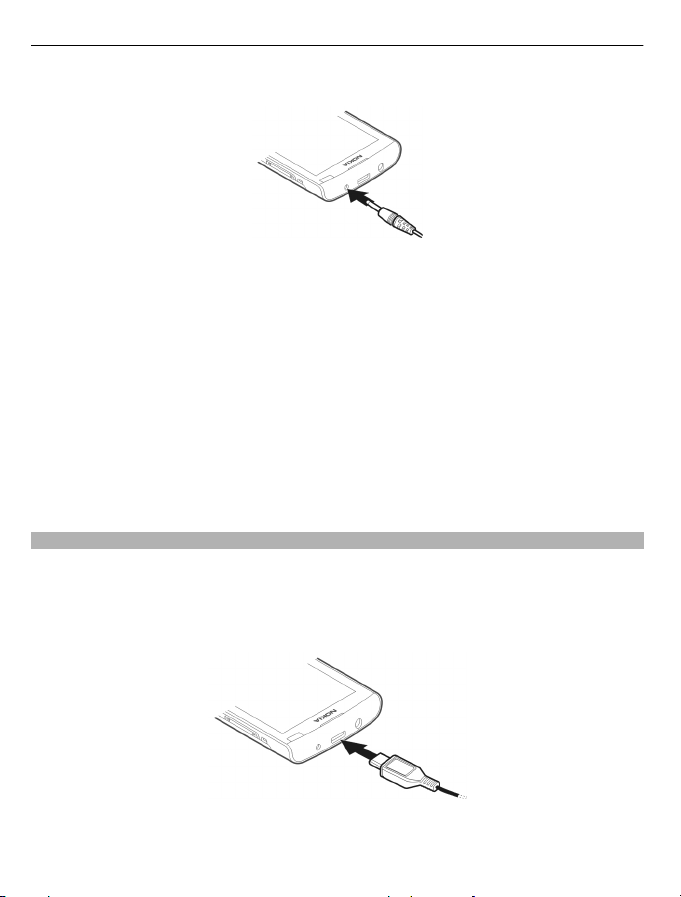
8Başlarken
Cihazda şarjın düşük olduğu gösteriliyorsa, aşağıdakileri yapın:
1 Şarj cihazını prize takın.
2 Şarj cihazını cihaza bağlayın.
3 Cihaz tamamen şarj edildiğinde, şarj cihazının cihazla olan bağlantısını kesin ve
ardından prizle olan bağlantısını kesin.
Bataryayı belirli bir süre boyunca şarj etmeniz gerekmez ve cihaz şarj edilirken cihazı
kullanabilirsiniz.
Pil tamamen boşalmışsa, şarj göstergesinin ekranda görünmesi veya arama
yapabilmeniz için birkaç dakika geçmesi gerekebilir.
Pil uzun süre kullanılmamışsa, şarja başlamak için şarj cihazını bağladıktan sonra
bağlantısını kesip tekrar bağlamanı
z gerekebilir.
Radyo dinlerken cihazı şarj etmek radyo yayınını alma kalitesini etkileyebilir.
Bataryayı USB üzerinden şarj etme
Bataryanız azaldı, ancak yanınızda şarj cihazınız mı yok? Bilgisayar gibi uyumlu bir
cihaza bağlanmak için uyumlu bir USB kablosu kullanabilirsiniz.
Şarj cihazı konektörünü kırmaktan kaçınmak için, şarj cihazı kablosunu bağlarken veya
çıkarırken dikkatli olun.
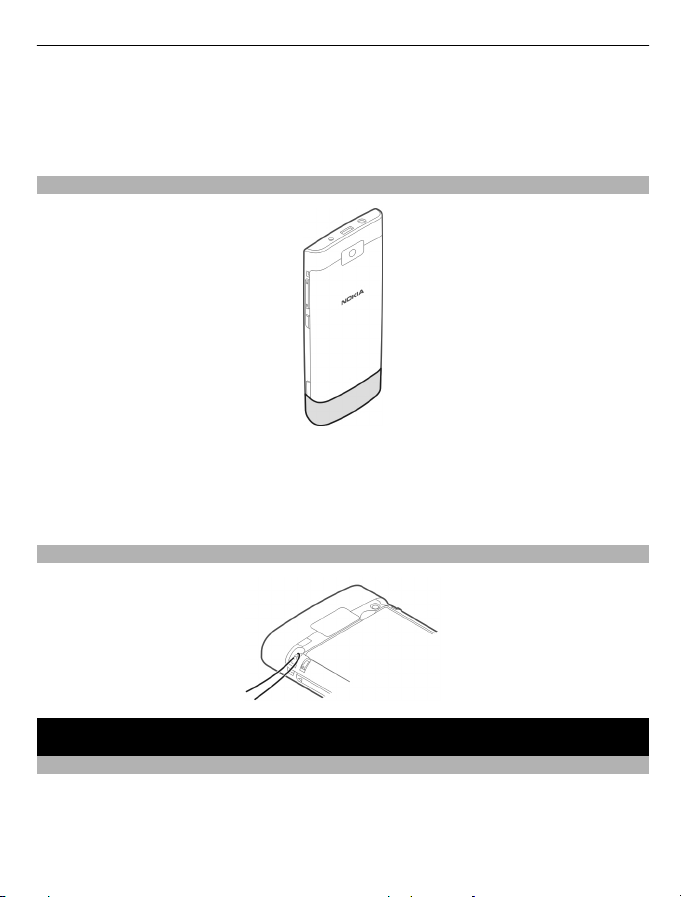
Cihazı açma 9
USB üzerinden şarj etmede başlama süre daha uzun sürebilir ve güç verilmemiş bir USB
hubı üzerinden bağlanırsanız çalışmayabilir. Cihazınız bir prize takılırsa daha hızlı şarj
edebilir.
Bir bilgisayara bağlanırsa, şarj edilirken cihazınızı senkronize edebilirsiniz.
GSM anteni
Şekilde GSM anten alanı gri renkle gösterilmiştir.
Anten sinyal aldığı veya yaydığı zaman gereksiz yere antene dokunmaktan kaçının.
Antene dokunulması iletişim kalitesini etkiler, daha yüksek bir güç düzeyinde
çalışmasına neden olabilir ve batarya ömrünü kısaltabilir.
Bileklik takma
Cihazı açma
Şebeke servisleri ve ücretler
Cihazınızın GSM 850/900/1800/1900 MHz şebekeler ve WCDMA 850/900/1900/2100 MHz
şebekeler ile birlikte kullanımı onaylanmıştır. Cihazı kullanabilmeniz için servis
sağlayıcılardan birine abone olmanız gerekir.
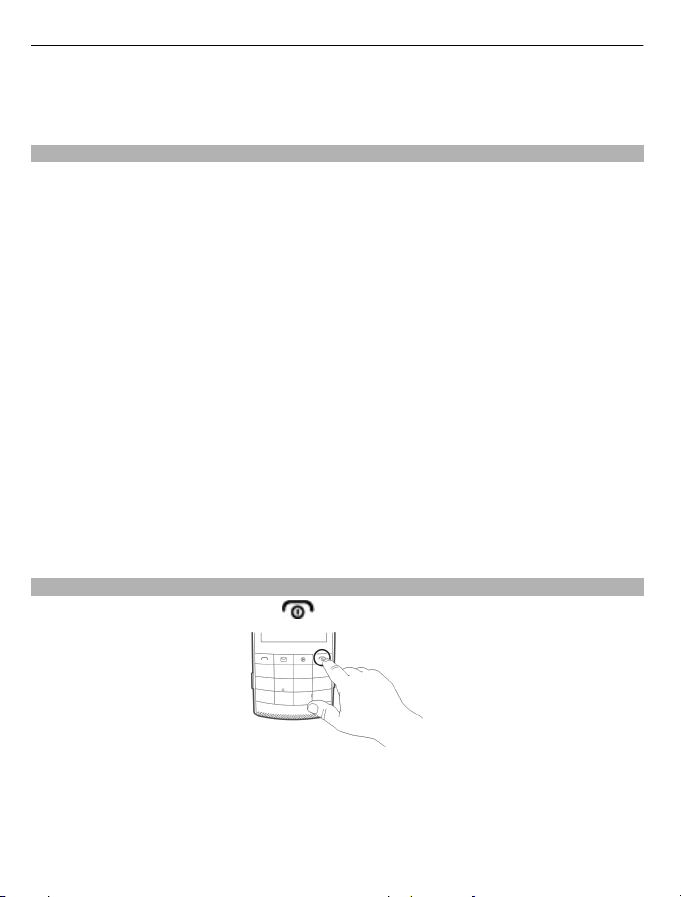
10 Cihazı açma
Şebeke servislerini kullanmak ve cihazınıza içerik indirmek veri trafiği ücreti ödemenize
neden olabilir. Bazı ürün özellikleri için şebeke desteği gerekir ve bunlara abone olmanız
gerekebilir.
Giriş kodları
PIN kodu — Bu kod SIM kartınızın izinsiz olarak kullanılmasını engeller. PIN kodu (4 - 8
basamaklı), genellikle SIM kartla birlikte verilir.
PIN2 kodu — Bu kod (4 - 8 basamaklı) bazı SIM kartlarla birlikte verilir ve cihazınızdaki
bazı işlevlere erişmek için gereklidir.
Bir erişim kodunu unutursanız, öğrenmek için cihazınızda bulunan SIM kartın ait olduğu
şebeke servis sağlayıcısına başvurun. Art arda üç kez yanlış PIN veya PIN2 kodu
girildiğinde, kod bloke olur ve blokajı kaldırmak için PUK kodu gerekir.
PUK kodu ve PUK2 kodu — Bu kodlar (8 basamaklı) bloke edilen PIN kodunu veya PIN2
kodunu değiştirmek için gereklidir. Kodlar SIM kartla birlikte verilmemişse, öğrenmek
için cihazınızda bulunan SIM kartın ait olduğu şebeke servis sağlayıc
IMEI numarası — Bu numara (15 veya 17 basamak), GSM şebekesindeki geçerli cihazları
tanımlamak için kullanılır. Örneğin, çalınan cihazların şebekeye erişmesi engellenebilir.
Cihazınızın IMEI numarası, bataryanın altında bulunur.
Kilit kodu (güvenlik kodu olarak da bilinir) — Kilit kodu, cihazınızı yetkisiz kullanıma
karşı korumanıza olanak sağlar. Bu kodu oluşturup değiştirebilir ve cihazı kodu
isteyecek şekilde ayarlayabilirsiniz. Yeni kodunuzu kimseye söylemeyin ve unutulma
olasılığına karşı gizli bir yerde yazılı bir kopyasını saklayın. Kodu unutursanız ve cihaz
kilitliyse, cihazınız servis gerektirir. Ek ücret ödemeniz gerekebilir ve cihazı
kişisel verilerin tümü silinebilir. Daha fazla bilgi için, Nokia Care Noktasına veya cihaz
satıcınıza başvurun.
Cihazı açma veya kapatma
Açma/kapatma tuşunu basılı tutun
.
ısına başvurun.
nızdaki
Yapılandırma ayarlarını servis sağlayıcınızdan almanız istenebilir (şebeke servisi). Daha
fazla bilgi için servis sağlayıcınıza başvurun.
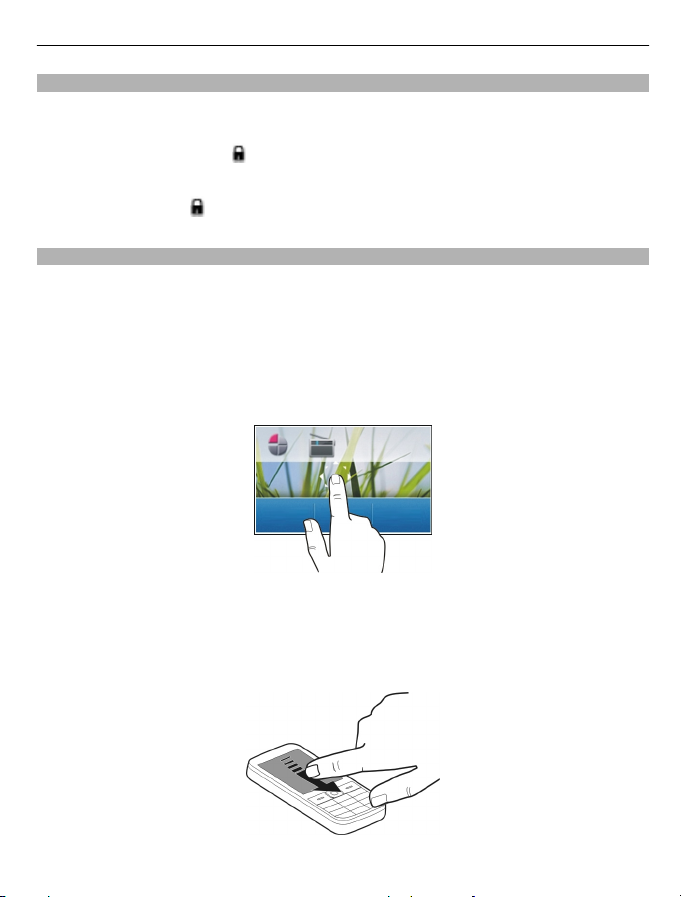
Cihazı açma 11
Tuşları ve ekranı kilitleme
Cihazınız cebinizdeyken veya çantadayken yanlışlıkla bir arama yapmayı önlemek için,
cihazınızın tuşlarını ve ekranını kilitleyin.
Tuş kilidi düğmesine basın
.
Tuşların ve ekranın kilidini açma
Tuş kilidi düğmesine
basın ve Tuş aç seçeneğini belirleyin.
Dokunmatik ekran eylemleri
Dokunmatik ekran kullanıcı arayüzüyle etkileşim için, dokunmatik ekrana dokunun veya
dokunup basılı tutun.
Bir uygulamayı veya başka bir ekran öğesini açın
Uygulamaya veya öğeye dokunun.
Öğeye özgü seçeneklere erişme
Öğeye dokunun ve basılı tutun. Kullanılabilir seçenekleri içeren açılır bir menü açılır.
Bir listede veya menüde ilerleme
Parmağınızı ekrana yerleştirin, ekranda yukarı ve aşağı kaydırın ve sonra parmağınızı
kaldırın. Ekran içeriği bırakılan andaki hız ve yönde ilerler. İlerleme listesinden bir öğe
seçmek ve hareketi durdurmak için öğeye dokunun.
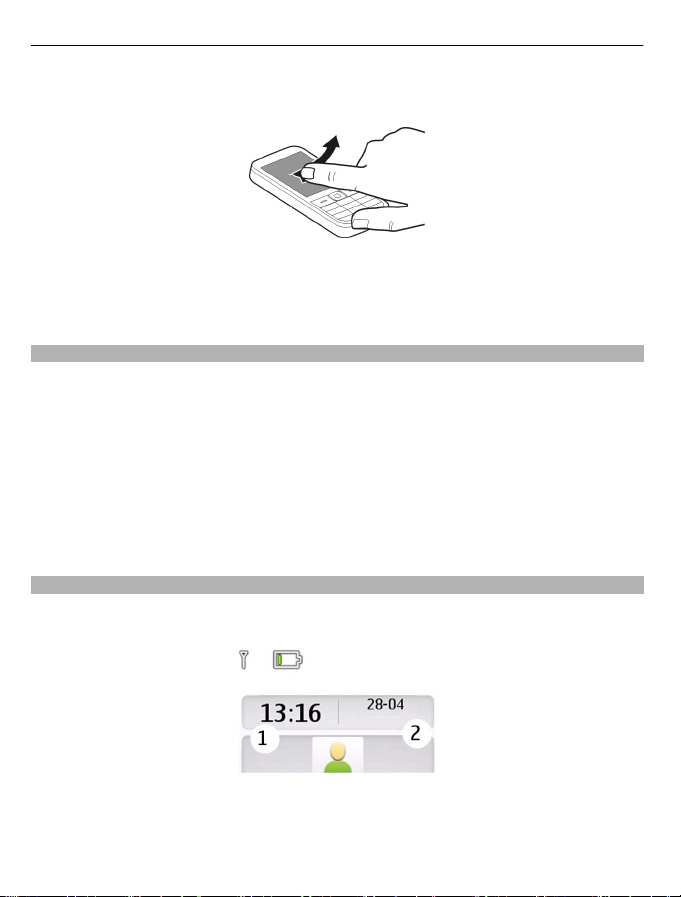
12 Cihazı açma
Yatay kaydırma
Ekrana parmağınızı yerleştirin ve istenen yönde parmağınızı durmadan ilerletin.
Örneğin, bir resmi görüntülerken bir sonraki resmi görüntülemek için sola doğru yatay
kaydırın. Resimlerinize hızla gözatmak için, ekranda hızla yatay kaydırın ve sonra
başparmak tırnağınızla sola veya sağa doğru yana kaydırın.
Dokunmatik ekran ayarları
Dokunmatik ekranı kalibre edin ve titreşim geri beslemesini etkinleştirin.
Menü > Ayarlar > Telefon > Dokunma ayarlr. seçeneğini belirleyin.
Dokunmatik ekranı kalibre etme
Ayar düzeltme seçeneğini belirleyin ve talimatları uygulayın.
Titreşim geri beslemesini etkinleştirme
Titrşm. geri besl. > Açık seçeneğini belirleyin.
Bir simgeye dokunduğunuzda, cihaz kısa bir titreşim geri beslemesi verir.
Etkileşimli giriş ekranı öğeleri
Giriş ekranı öğeleri etkileşimlidir. Örneğin, doğrudan giriş ekranında tarih ve saati
değiştirebilir, alarmları ayarlayabilir veya takvim girişleri yazabilirsiniz.
Alarm ayarlama
Saati seçin (1).
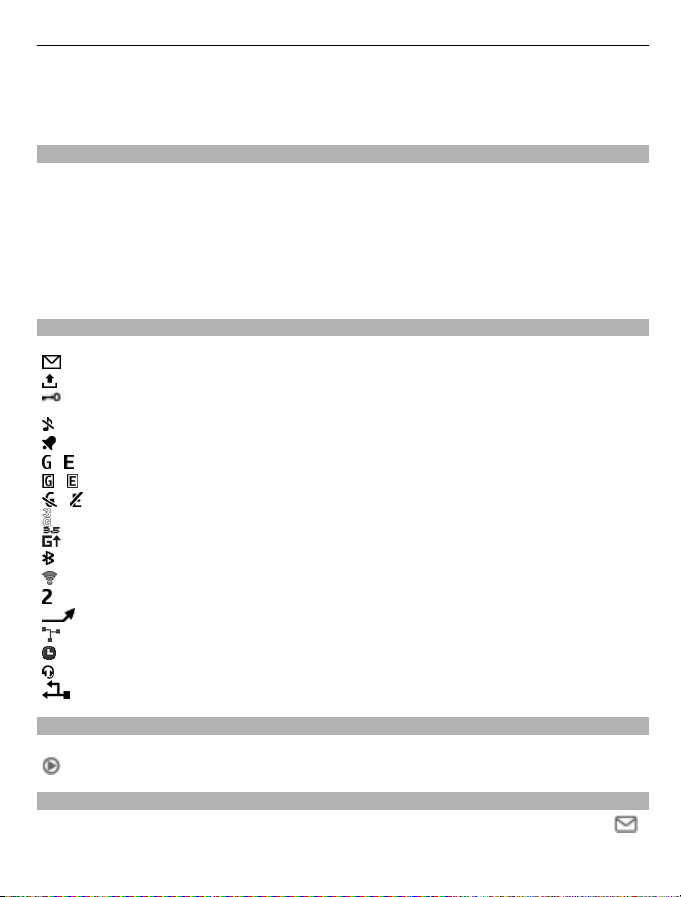
Cihazı açma 13
Programınızı görüntüleme veya düzenleme
Tarihi seçin (2).
Aramanın, şarkının veya videonun ses seviyesini değiştirme
Ses seviyesi tuşlarını kullanın.
Dahili hoparlör kısa bir mesafeden cihazı kulağınıza tutmaya gerek kalmadan
konuşmanızı ve dinlemenizi sağlar.
Arama sırasında hoparlörü etkinleştirme
Hoparlör seçeneğini belirleyin.
Göstergeler
Okunmamış mesajlarınız var.
Gönderilmemiş, iptal edilmiş veya gönderilememiş mesajlarınız var.
Tuş takımı kilitli.
Cihaz, arama veya metin mesajı geldiğinde çalmaz.
/ Cihaz, GPRS veya EGPRS şebekesine kayıtlıdır.
/ GPRS veya EGPRS bağlantısı açık.
/ GPRS veya EGPRS bağlantısı askıda (beklemede).
Alarm ayarlanmış.
Cihaz, 3G (UMTS) şebekesine kayıtlıdır.
Cihaz, 3,5G (HSDPA) şebekesine kayıtlıdır.
Bluetooth etkindir.
WLAN etkindir.
İki telefon hattınız varsa, ikinci hat kullanımda.
Gelen aramaların tümü başka bir numaraya aktarılıyor.
Aramalar, kapalı bir kullanıcı grubuyla sınırlı.
Etkin olan tercih zamanlanmış.
Cihaza kulaklıklı mikrofon seti bağlı.
Cihaz, USB veri kablosuyla başka bir cihaza bağlı.
Medya tuşu
Son kullanılana bağlı olarak medya oynatıcı veya radyoyu açmak için medya tuşuna
basın.
Mesajlar tuşu
Bir mesaj yazmak veya mesaj gelen kutunuzu kontrol etmek için, mesajlar tuşuna
basın.

14 Cihazı açma
Eski cihazınızdan kartvizitleri veya resimleri kopyalama
Önemli bilgileri önceki uyumlu Nokia cihazınızdan kopyalamak ve yeni cihazınızı hemen
kullanmak mı istiyorsunuz? Örneğin, kartvizitler, takvim girişleri ve resimleri yeni
cihazınıza ücretsiz olarak kopyalamak için Veri transferi uygulamasını kullanın.
Menü > Ayarlar > Senk. ve yedekle seçeneğini belirleyin.
Her iki cihazda da Bluetooth etkinleştirilmiş olmalıdır.
1 Veri transferi > Buraya kopyala seçeneğini belirleyin.
2 Kopyalanacak içeriği seçin ve Bitti seçeneğini belirleyin.
3 Listeden önceki cihazınızı seçin. Cihaz listelenmemişse, cihazda Bluetooth'un
etkinleştirilmiş olduğundan emin olun.
4Diğer cihaz şifre gerektiriyorsa şifreyi girin. Kendinizin tanımlayabileceği şifrenin
her iki cihaza da girilmesi gerekir. Bazı cihazlarda şifre sabittir. Bilgiler için cihazın
kullanım kılavuzuna bakın.
Şifre yalnızca geçerli bağlantı için geçerlidir.
5 İstenirse, bağlantıya ve kopyalama isteklerine izin verin.
SIM kartsız işlevler
Cihazınızın bazı işlevleri (örneğin, Ajanda işlevleri ve oyunlar) SIM kart takılmadan
kullanılabilir. Bazı işlevler menülerde soluk görünebilir ve kullanılamaz.
Cihazınızı hatsız kullanma
Arama yapmanıza veya cevaplamanıza izin verilmeyen yerlerde, uçak tercihini
etkinleştirebilir ve oyun oynayabilir veya müzik dinleyebilirsiniz.
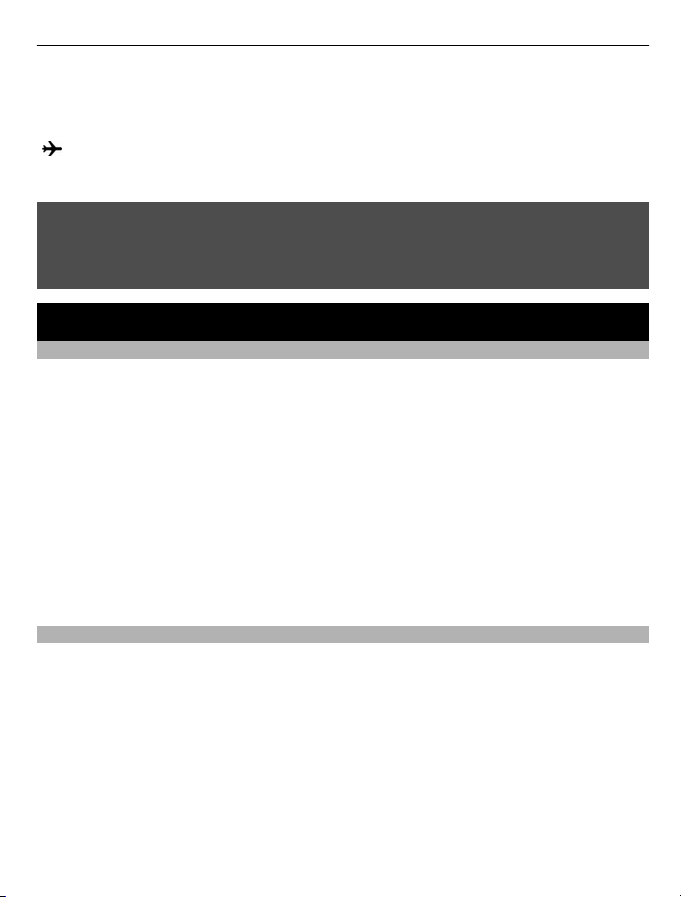
Cihaz yönetimi 15
Menü > Ayarlar > Tercihler seçeneğini belirleyin.
Uçak > Etkinleştir seçeneğini belirleyin.
uçak tercihinin etkin olduğunu gösterir.
İpucu: Bir tercihin kısayolunu giriş ekranındaki kısayol pencere öğesine ekleyebilirsiniz.
Uyarı:
Uçuş profili etkinleştirildiğinde, acil durum araması dahil arama yapamaz, çağrı alamaz
veya şebeke kullanımını gerektiren diğer özellikleri kullanamazsınız. Arama yapmak için
başka bir profili etkinleştirin.
Cihaz yönetimi
Destek
Ürününüzü kullanmayla ilgili daha fazla bilgi almak istediğinizde veya cihazınızın nasıl
çalışması gerektiğinden emin olmadığınızda, www.nokia.com/support adresine, cep
telefonu kullanımıyla ilgili olarak www.nokia.mobi/support adresine gidin.
Bu sorununuzu gidermezse aşağıdakilerden birini yapın:
• Cihazınızı yeniden başlatın. Cihazı kapatın ve bataryayı çıkarın. Yaklaşık bir dakika
sonra bataryayı yerine takın ve cihazı açın.
• Orijinal fabrika ayarlarını geri yükleyin.
• Cihaz yazılımınızı güncelleyin.
Sorununuz çözümlenmediyse, onarım seçenekleri için Nokia ile görüşün.
www.nokia.com/repair adreslerine gidin. Cihazın
cihazdaki verileri her zaman yedekleyin.
ızı tamire göndermeden önce,
My Nokia
Menü > Uygulamalar > Ekstra > Koleksiyon > My Nokia seçeneğini belirleyin.
My Nokia, size, düzenli olarak Nokia cihazınızla ilgili ipuçları ve destek bilgileri içeren
kısa mesajlar gönderen ücretsiz bir servistir. Ayrıca bu servis, My Nokia sitesini
taramanıza da olanak sağlar. Bu sitede, Nokia cihazlarıyla ilgili bilgiler bulabilir ve ses,
grafik, oyun ve uygulama indirebilirsiniz.
My Nokia servisinin kullanılabilmesi için, bu servisin ülkenizde kullanılabilir olması ve
servis sağlayıcınız tarafından desteklenmesi gerekir. Servisi kullanmak için kaydolmanız
gerekir. Abone olmak veya abonelikten çıkmak için kısa mesaj gönderdiğinizde ücret
ödemeniz gerekir. Hüküm ve koşullar için cihazınızla birlikte verilen belgelere ya da
www.nokia.com/mynokia adresine bakın.
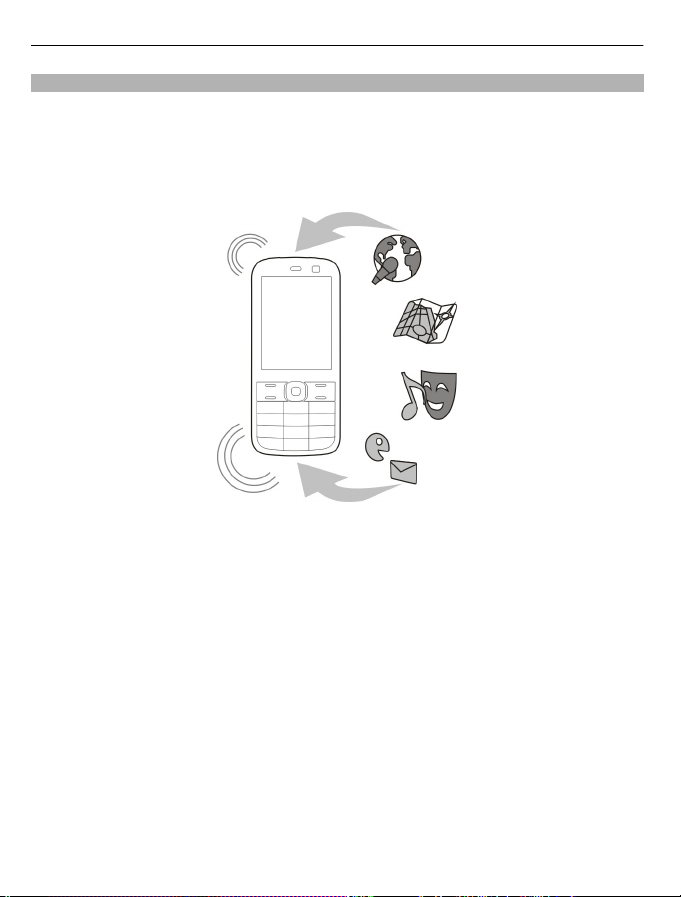
16 Cihaz yönetimi
Cihazınızı kullanarak cihaz yazılımını güncelleme
Cihazınızın performansını iyileştirmek ve uygulama güncellemelerini ve yeni harika
özellikleri almak mı istiyorsunuz? Cihazınızdan en iyi şekilde yararlanmak için yazılımı
düzenli olarak güncelleyin. Ayrıca, cihazınızı güncellemeleri otomatik olarak kontrol
etmesi için ayarlayabilirsiniz.
Menü > Ayarlar seçeneğini belirleyin.
1 Telefon > Tel. güncllştrmlr. seçeneğini belirleyin.
2 Geçerli yazılım sürümünü görüntülemek ve kullanılabilir bir güncelleme olup
olmadığını kontrol etmek için, Mvct. yzlm. blglr. seçeneğini belirleyin.
3Bir yazılım güncellemesi indirmek ve yüklemek için Telfn. yzlm. indir seçeneğini
belirleyin. Talimatları uygulayın.
4 İndirmeden sonra yükleme iptal edildiyse, Yzlm. gncllş. ykl. seçeneğini belirleyin.
Yazılımın güncelleştirilmesi birkaç dakika sürebilir. Yükleme işleminde sorun çıkarsa
servis sağlayıcınızla görüşün.
Yazılım güncellemelerini otomatik olarak kontrol etme
Oto. yzlm. gncllş. seçeneğini belirleyin ve yeni yazılım güncellemelerinin hangi sıklıkta
kontrol edileceğini tanımlayı
n.
Servis sağlayıcınız cihaz yazılımı güncellemelerini şebeke üzerinden doğrudan
cihazınıza gönderebilir (şebeke servisi).
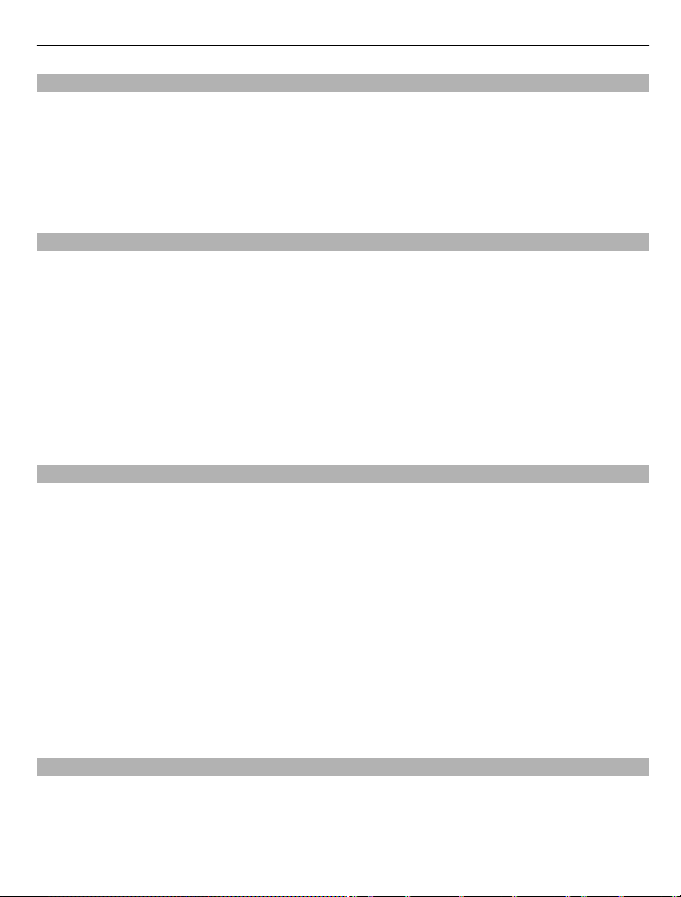
Cihaz yönetimi 17
Cihaz yazılımını PC'nizi kullanarak güncelleme
Cihazınızın yazılımını güncellemek için Nokia Software Updater PC uygulamasını
kullanabilirsiniz. Cihazınızın yazılımını güncellemek için uyumlu bir PC'ye, yüksek hızda
İnternet bağlantısına ve cihazınızı PC'ye bağlamak için kullanılacak uyumlu bir USB veri
kablosuna ihtiyacınız vardır.
Daha fazla bilgi almak ve Nokia Software Updater uygulamasını indirmek için
www.nokia.com/softwareupdate adreslerine bakın.
Orijinal ayarları geri yükleme
Cihazınız düzgün çalışmıyorsa, bazı ayarları orijinal değerlerine sıfırlayabilirsiniz.
1 Tüm aramaları ve bağlantıları sonlandırın.
2 Menü > Ayarlar öğesini seçin ve Fab. ay. geri yü. > Yalnızca ayarlar seçeneğini
belirleyin.
3 Güvenlik kodunu girin.
Bu, cihazınızda depolanan belgeleri ve dosyaları etkilemez.
Orijinal ayarları geri yükledikten sonra, cihazınız kapanır ve yeniden açılır. Bu;
normalden uzun sürebilir.
Dosyaları düzenleme
Cihazınızın hafızasında veya hafıza kartında yeni dosya ve klasörler oluşturabilir, bunları
taşıyabilir, kopyalayabilir veya silebilirsiniz. Dosyalarınızı klasöre atarak düzenlerseniz
daha sonra bulmak kolaylaşır.
Menü > Uygulamalar > Galeri seçeneğini belirleyin.
Yeni bir klasör oluşturma
Bir alt klasör oluşturmak istediğiniz klasörde, Seçenek > Klasör ekle seçeneğini
belirleyin.
Bir dosyayı bir klasöre kopyalama veya taşıma
Dosyayı seçin ve basılı tutun ve açılır menüden uygun seçeneği seçin.
İpucu: Müzik veya video da çalabilir veya resimleri Galeri içinde görüntüleyebilirsiniz.
Resimlerinizi ve diğer içeriği hafıza kartına yedekleme
Önemli dosyalarınızın kaybolmadığından emin olmak ister misiniz? Cihazınızın
hafızasını uyumlu bir hafıza kartına yedekleyebilirsiniz.
Menü > Ayarlar > Senk. ve yedekle seçeneğini belirleyin.
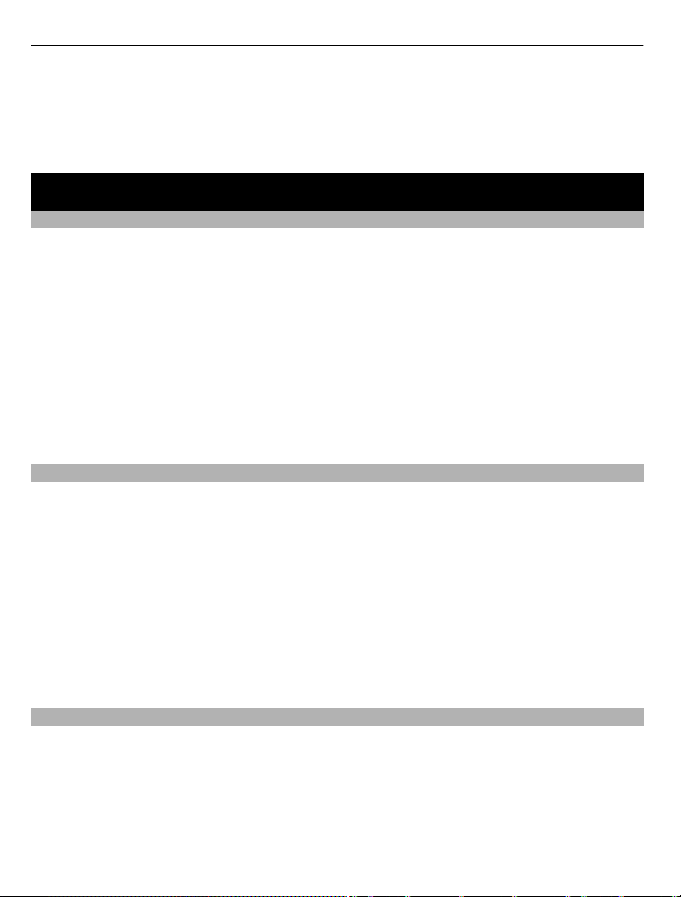
18 Telefon
Yedek oluştur seçeneğini belirleyin.
Bir yedeği geri yükleme
Yedğ. geri yükle seçeneğini belirleyin.
Telefon
Arama yapma
1 Gerekirse ülke ve alan kodu dahil telefon numarasını girin.
2 Arama tuşuna basın.
Gelen aramayı cevaplama
Arama tuşuna basın.
Aramayı bitirme
Bitirme tuşuna basın.
Aramayı reddetme
Bitirme tuşuna basın.
Cevapsız aramalarınızı görüntüleme
Giriş ekranında cevapsız aramaları görebilirsiniz. Telefon numarasını görüntülemek için
Göster seçeneğini belirleyin. Kartvizitler listesinde varsa arayanın adı görüntülenir.
Cevapsız ve gelen aramalar yalnızca şebeke destekliyorsa, cihaz açıksa ve şebeke servisi
alanındaysa kayda alınır.
Kartviziti veya numarayı geri arama
Kartviziti veya numarayı seçin ve arama tuşuna basın.
Cevapsız aramaları daha sonra görüntüleme
Menü > Rehber > İşlem kaydı ö ğesini seçin ve Cevapsız arama seçeneğini belirleyin.
Son çevrilen numarayı arama
Birini aramaya çalışıyorsunuz ancak cevap vermiyor mu? Bu kişiyi yeniden aramak
kolaydır.
Giriş ekranında arama tuşuna basın, listeden numarayı seçin ve arama tuşuna yeniden
basın.
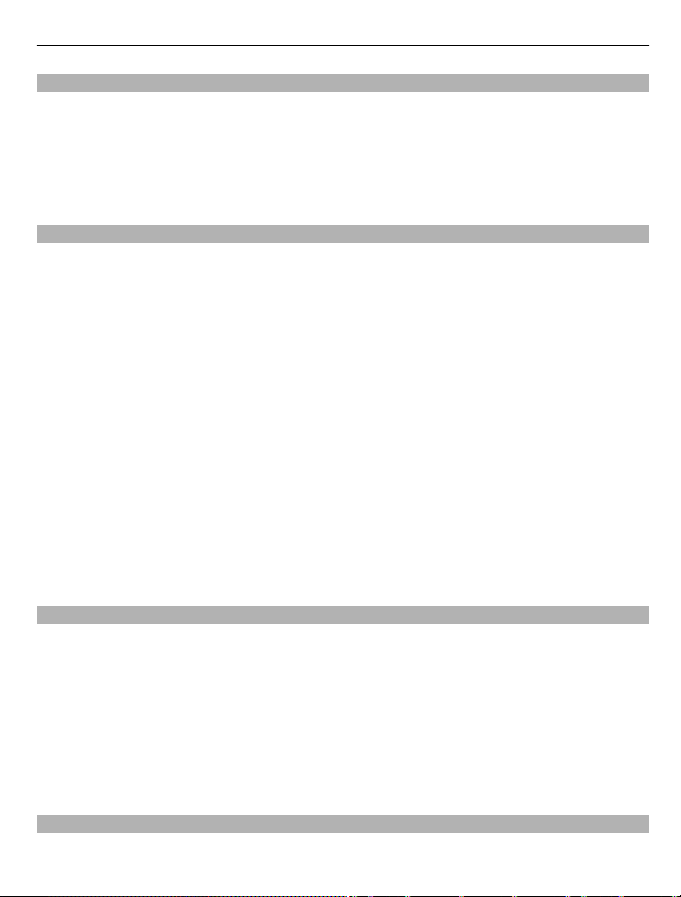
Telefon 19
Telesekreterinize veya başka bir telefon numarasına aramaları aktarma
Cevap veremediğinizde, aramalarınızı telesekreterinize veya başka bir numaraya
aktarabilirsiniz (şebeke servisi).
1 Menü > Ayarlar öğesini seçin ve Ara > Arama aktarma seçeneğini belirleyin.
2 Meşgulse veya Cevaplanmazsa seçeneğini belirleyin.
3 Etkinleştir ve Telesekretere veya Başka numaraya seçeneğini belirleyin.
Alınan bir aramanın veya mesajın numarasını kaydetme
Telefon numarası henüz kartvizitler listenize kaydedilmemiş bir kişinin sizi aradığı veya
mesaj gönderdiği oldu mu? Numarayı kolaylıkla rehberinize kaydedebilirsiniz.
Alınan bir aramanın numarasını kaydetme
1 Menü > Rehber > İşlem kaydı öğesini seçin ve Gelen aramalar seçeneğini
belirleyin.
2Numarayı seçin ve Seçenek > Kaydet seçeneğini belirleyin.
3 Kartvizit için bir ad girin ve Kaydet seçeneğini belirleyin.
Alınan bir mesajın numarasını kaydetme
1 Menü > Mesajlar seçeneğini belirleyin.
2 Oturumlar veya Gelen kutusu öğesini ve bir mesajı seçin.
3 Arama tuşuna basın.
4Numarayı seçin ve
5 Kartvizit için bir ad girin ve Kaydet seçeneğini belirleyin.
İpucu: Varolan bir kartvizite yeni bir numara eklemek için, numarayı seçin ve Kartvizite
ekle seçeneğini belirleyin.
İnternet aramaları hakkında
İnternet üzerinden arayabilir veya aramaları cevaplayabilirsiniz (şebeke servisi).
İnternet araması servisleri bilgisayarlar arasında, mobil cihazlar arasında ve bir VoIP
cihazı ve geleneksel bir telefon arasında yapılan aramaları destekleyebilir.
Bazı İnternet araması servis sağlayıcıları ücretsiz İnternet aramalarına izin verir.
Uygunluk ve bağlantı maliyetleri için, İnternet araması servis sağlayıcınıza başvurun.
Bir İnternet araması yapmak veya aramayı cevaplamak için, WLAN servis alanı içinde
olmanız veya bir 3G şebekesinde paket veri (GPRS) bağlantınızın olması ve bir İnternet
arama servisine abone olmanız gerekir.
Kaydet seçeneğini belirleyin.
İnternet araması yapma
İnternet araması servisine abone olduğunuzda, İnternet aramaları yapabilirsiniz.
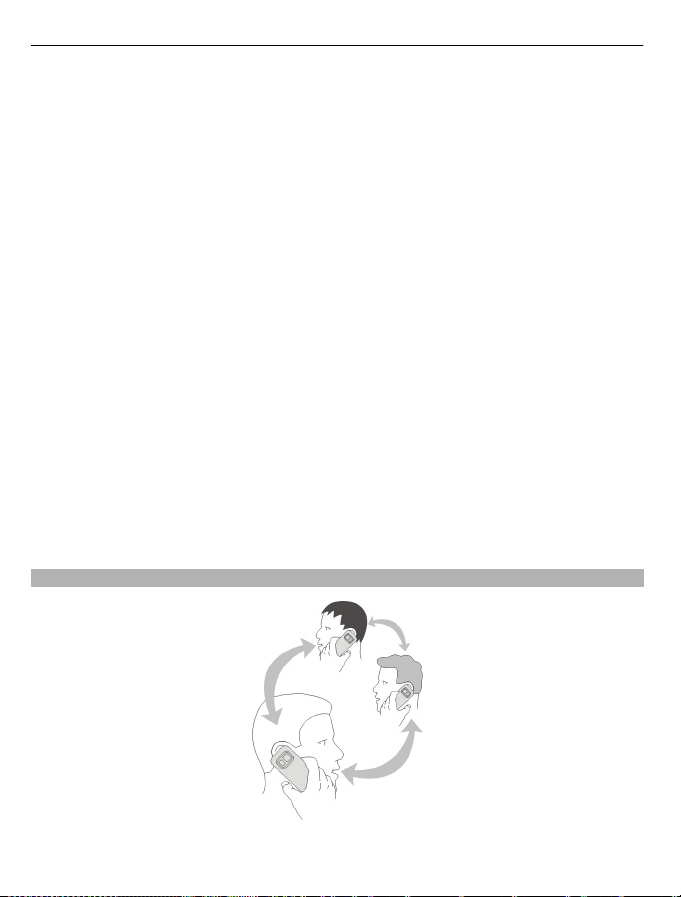
20 Telefon
İnternet aramalarının uygunluğu ve maliyeti için İnternet araması servis sağlayıcınıza
başvurun.
Net tel. sihirbazı, hesabınızı ayarlamanıza yardımcı olur. Sihirbazı başlatmadan önce
İnternet araması servis sağlayıcınızdan hesap bilgilerinizi alın.
İnternet telefonu hesabınızı ayarlama
1 Geçerli bir SIM kartının takıldığından ve cihazınızın bir WLAN'a bağlı olduğundan
emin olun.
2 Menü > Ayarlar öğesini seçin ve Bağlantı > İ
nternet telefonu > Hesaplar
seçeneğini belirleyin.
3 Yeni ekle seçeneğini belirleyin.
4 Bir hesap seçin ve Bağlan seçeneğini belirleyin ve talimatları uygulayın.
sihirbaz bittiğinde, hesabınız hesaplar listesinde görüntülenir.
İnternet telefonu ayarları çalışmazsa servis sağlayıcınıza başvurun.
Kartviziti arama
1 Menü > Rehber seçeneğini belirleyin ve bir kartviziti seçin.
2 İnternet araması seçeneğini belirleyin.
Bir telefon numarasını arama
Telefon numarasını girin ve Seçenek > İnternet araması seçeneğini belirleyin.
Acil aramalar için, yalnızca hücresel şebeke kullanılır.
Konferans araması yapma
Ayrıntılı bilgi için servis sağlayıcınıza başvurun.
